PT-2430PC
Preguntas frecuentes y solución de problemas |
¿Existe una manera de eliminar la cinta que se corta antes de imprimir cada etiqueta?
Debido a la construcción del mecanismo de la cinta, no existe forma de imprimir la etiqueta sin exceso de cinta antes de imprimir la primera etiqueta. No obstante, al imprimir más de una etiqueta continuamente, las etiquetas subsiguientes pueden ser impresas sin exceso de cinta.
Los siguientes métodos son utilizados para reducir el uso de cinta:
- Reduciendo el margen de la cinta. (PT-1230PC / PT-2430PC / PT-P7000 / PT-P750W)
-
Utilizando la opción "Print Option" para imprimir múltiples copias de la etiqueta.
- Fijar el margen de la cinta en "Cut Mark". (PT-1230PC únicamente)
- Fijar el margen de la cinta en "Auto Cut". (PT-2430PC / PT-P7000 / PT-P750W únicamente)
- Fijar el margen de la cinta en "Half Cut". (PT-P750W únicamente)
- Fijar el margen de la cinta en "Chain Print". (PT-2430PC / PT-P700 / PT-P750W únicamente)
- Reduciendo el margen de la cinta.(PT-1230PC / PT-2430PC / PT-P700 / PT-P750W)
-
Haga clic en el botón del menú para mostrar el menú.
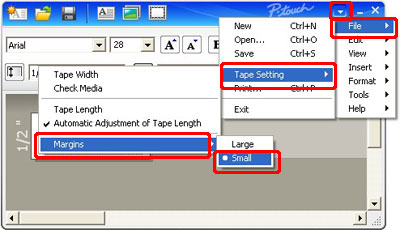
- Seleccione [File] - [Tape Setting] - [Margins] - [Small].
-
Haga clic en el botón [Print].
-
Utilizando la opción "Print Option" para imprimir múltiples copias de la etiqueta.
- Fijar el margen de la cinta en "Cut Mark". (PT-1230PC únicamente)
-
Haga clic en
 para imprimir con opciones.
para imprimir con opciones. - Seleccione [Cut Mark] y fije el número de copias.
- Haga clic en el botón [Print]
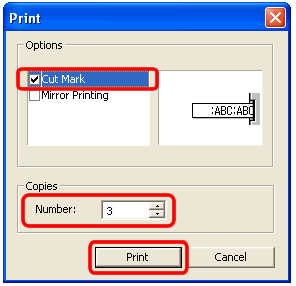
- Fijar el margen de la cinta en "Auto Cut". (PT-2430PC / PT-P7000 / PT-P750W únicamente)
-
Haga clic en
 para imprimir con opciones.
para imprimir con opciones. - Seleccione [Auto Cut] y fije el número de copias.
- Haga clic en el botón [Print].

- Fijar el margen de la cinta en "Half Cut". (PT-P750W únicamente)
-
Haga clic en
 para imprimir con opciones.
para imprimir con opciones. - Seleccione [Half Cut] y fije el número de copias.
- Haga clic en el botón [Print].
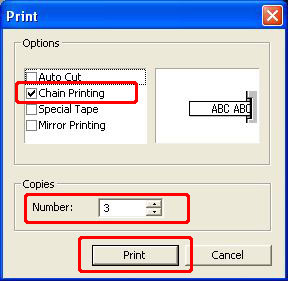
- Fijar el margen de la cinta en "Chain Print". (PT-2430PC / PT-P700 / PT-P750W únicamente)
-
Haga clic en
 para imprimir con opciones.
para imprimir con opciones. - Seleccione [Chain Print] y fije el número de copias.
- Haga clic en el botón [Print].
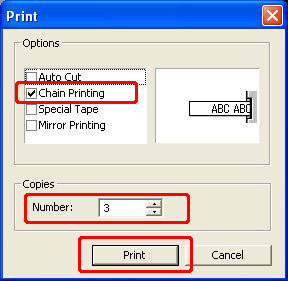 ;
;
En el caso de que no haya obtenido una respuesta a su pregunta, compruebe las preguntas frecuentes adicionales.
En el caso de que necesite ayuda adicional, póngase en contacto con el servicio de atención al cliente de Brother:
Comentarios sobre el contenido
Con el fin de mejorar nuestro servicio de asistencia, facilite sus comentarios a continuación.
